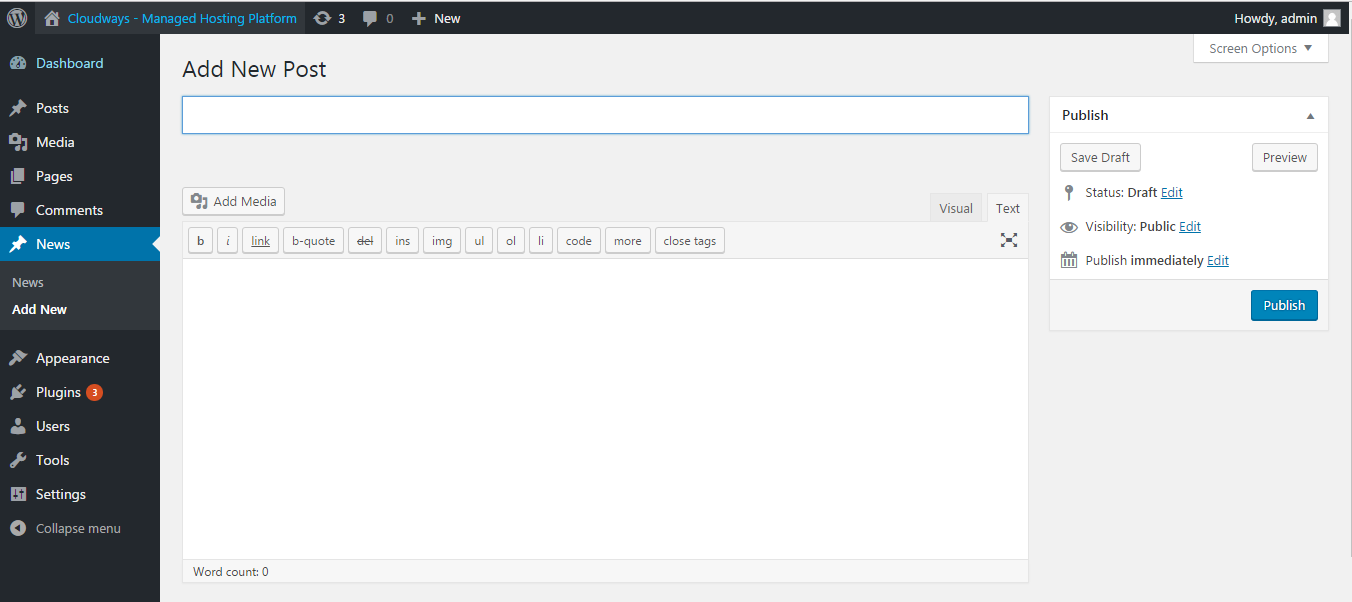كيفية إنشاء أنواع منشورات مخصصة في WordPress
نشرت: 2021-06-09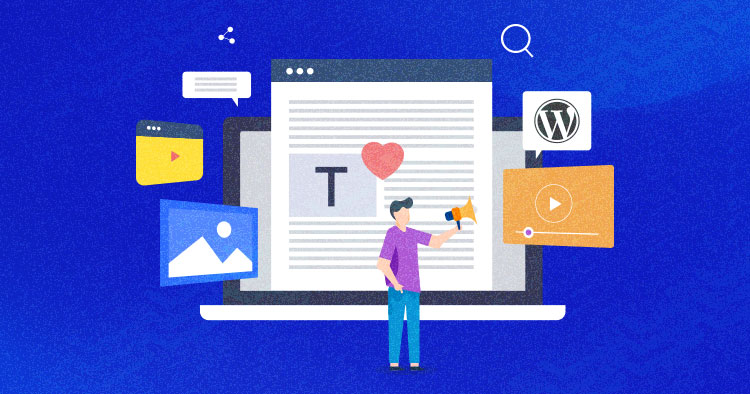
نحصل على ثلاثة أنواع محتوى مضمنة فقط في الواجهة الخلفية عندما نقوم بتثبيت WordPress ، أي المنشورات والصفحات والوسائط. ومع ذلك ، أصبح WordPress اليوم مرنًا ومتقدمًا للغاية.
تم أيضًا توسيع نهج إضافة المزيد من أنواع المنشورات. يتطلب الاستخدام المتنوع المزيد من أنواع المحتوى لأن المنشورات والصفحات والوسائط ليست كافية ، وهنا يكون نوع المنشور المخصص في WordPress مفيدًا.
- ما هو نوع المنشور المخصص لـ WordPress؟
- كيفية إنشاء نوع منشور مخصص لـ WordPress
- كيفية إنشاء منشور مخصص جديد على موقع WordPress
- كيفية إنشاء قالب وقائمة الجلب
- كيفية إضافة قائمة لنوع المنشور المخصص
- كيفية إنشاء صفحة تفاصيل لنوع المنشور المخصص
ما هو نوع المنشور المخصص لـ WordPress؟
تُستخدم أنواع المنشورات المخصصة لتحويل موقع WordPress العادي إلى نظام إدارة محتوى. كما يوحي الاسم ، يمكنك استخدام أنواع منشورات مخصصة لإنشاء أنواع محتوى متنوعة لموقعك على الويب.
تحديث: يأتي WordPress 5.x مع محرر Gutenberg جديد تمامًا. إذا كنت ترغب في استخدام Gutenberg مع أنواع منشورات WordPress المخصصة ، فإليك دليلًا رائعًا حول تمكين محرر Gutenberg لـ CPT.
تحديث: يأتي WordPress 5.x مع محرر Gutenberg جديد تمامًا. فيما يلي دليل مفصل حول تمكين محرر Gutenberg لنوع المنشور المخصص
بالإضافة إلى ذلك ، يمكن للمرء أن يجد العديد من أنواع المنشورات المتاحة افتراضيًا في تثبيت WordPress ، بما في ذلك:
- بعد - بلوق وظيفة
- الصفحة - صفحة ثابتة
- المرفقات - الوسائط المرفقة
- المراجعة - المراجعة اللاحقة
- قائمة التنقل - قائمة التنقل
ملاحظة: اقرأ وثائق كودكس لنوع المنشور المخصص لمزيد من التفاصيل حول أنواع المنشورات الأخرى في WordPress.
عندما يتعلق الأمر بأنواع المنشورات المخصصة ، يدعم WordPress عددًا غير محدود من أنواع المنشورات المخصصة. يمكنك إنشاء منشوراتك المخصصة واستدعائها أينما تريد.
على سبيل المثال ، إذا قمت بتشغيل موقع ويب خاص بالأخبار وتريد إضافة نوع منشور مخصص بعنوان " أخبار ". بمجرد إنشائه ، سيكون لنوع المنشور الإخباري قائمته الخاصة في منطقة إدارة لوحة معلومات WordPress. بالإضافة إلى ذلك ، يمكنك إنشاء أنواع منشورات متعددة مثل الأفلام والمحافظ وما إلى ذلك.
استضافة WordPress مُدارة تبدأ من 10 دولارات شهريًا
انشر خوادم سحابية آمنة وقابلة للتطوير في دقائق وشاهد نتائج الأداء المحسّنة.
كيفية إنشاء نوع منشور مخصص لـ WordPress
اتبع الخطوات أدناه لإنشاء نوع منشور مخصص على موقع WordPress على الويب:
- انتقل إلى ملف function.php من دليل سمة WordPress الخاص بك
- أضف التعليمات البرمجية التالية إلى ملف function.php
/ * بدء نوع المنشور المخصص * /
دالة create_posttype () {
register_post_type ("أخبار"،
// خيارات CPT
مجموعة مصفوفة(
'labels' => مجموعة (
"الاسم" => __ ("أخبار") ،
"singular_name" => __ ("أخبار")
) ،
'public' => صحيح ،
'has_archive' => خطأ ،
'إعادة الكتابة' => مجموعة ('slug' => 'أخبار') ،
)
) ؛
}
// ربط وظيفتنا لإعداد السمة
add_action ('init'، 'create_posttype')؛
/ * نهاية نوع المنشور المخصص * /- بمجرد إضافة الرمز ، سيظهر نوع منشور الأخبار تلقائيًا في منطقة الإدارة
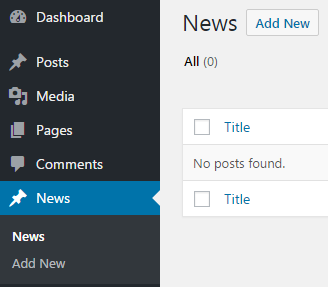
- عند إنشاء أنواع منشورات مخصصة ، من الضروري استخدام init للخطاف في add_action () ، وستأخذ الوظيفة register_post_type () الوسيطات
/ * بدء نوع المنشور المخصص * /
دالة cw_post_type_news () {
يدعم $ = مجموعة (
"العنوان" ، // عنوان المشاركة
"محرر" ، // نشر المحتوى
'المؤلف' ، // كاتب النشر
"صورة مصغرة" ، // صور مميزة
"مقتطفات" ، // مقتطفات بعد ذلك
"الحقول المخصصة" ، // الحقول المخصصة
"التعليقات" ، // إضافة التعليقات
"المراجعات" ، // بعد المراجعات
"تنسيقات ما بعد" ، // تنسيقات النشر
) ؛
تسميات $ = مجموعة (
'name' => _x ('news'، 'plural')،
'singular_name' => _x ('news'، 'singular')،
'menu_name' => _x ('أخبار' ، 'قائمة المسؤول') ،
'name_admin_bar' => _x ('الأخبار'، 'شريط الإدارة')،
'add_new' => _x ('إضافة جديد'، 'إضافة جديد')،
'add_new_item' => __ ('إضافة أخبار جديدة') ،
"new_item" => __ ("أخبار جديدة") ،
'edit_item' => __ ('تحرير الأخبار')،
'view_item' => __ ('عرض الأخبار')،
'all_items' => __ ("كل الأخبار") ،
'search_items' => __ ('بحث عن الأخبار') ،
'not_found' => __ ('لم يتم العثور على أخبار.')،
) ؛
$ args = مجموعة (
"يدعم" => دولار يدعم ،
"labels" => تسميات $ ،
'public' => صحيح ،
'query_var' => صحيح ،
'إعادة الكتابة' => مجموعة ('slug' => 'أخبار') ،
'has_archive' => صحيح ،
"هرمي" => خطأ ،
) ؛
register_post_type ('news'، $ args) ؛
}
add_action ('init'، 'cw_post_type_news') ؛
/ * نهاية نوع المنشور المخصص * /support $: يحدد أن نوع المنشور متوافق ويدعم جميع الميزات الأساسية.
labels $: يحدد أن نوع المنشور يُحال بشكل صحيح إلى منطقة الإدارة.

$ args: يحدد الرابط الثابت للأخبار وموضع القائمة الموجود أسفل قائمة المنشورات مباشرةً.
الآن دعنا نلقي نظرة قبل وبعد إضافة ميزات النشر المخصصة إلى موقع WordPress الخاص بنا.
- قبل إضافة الميزات
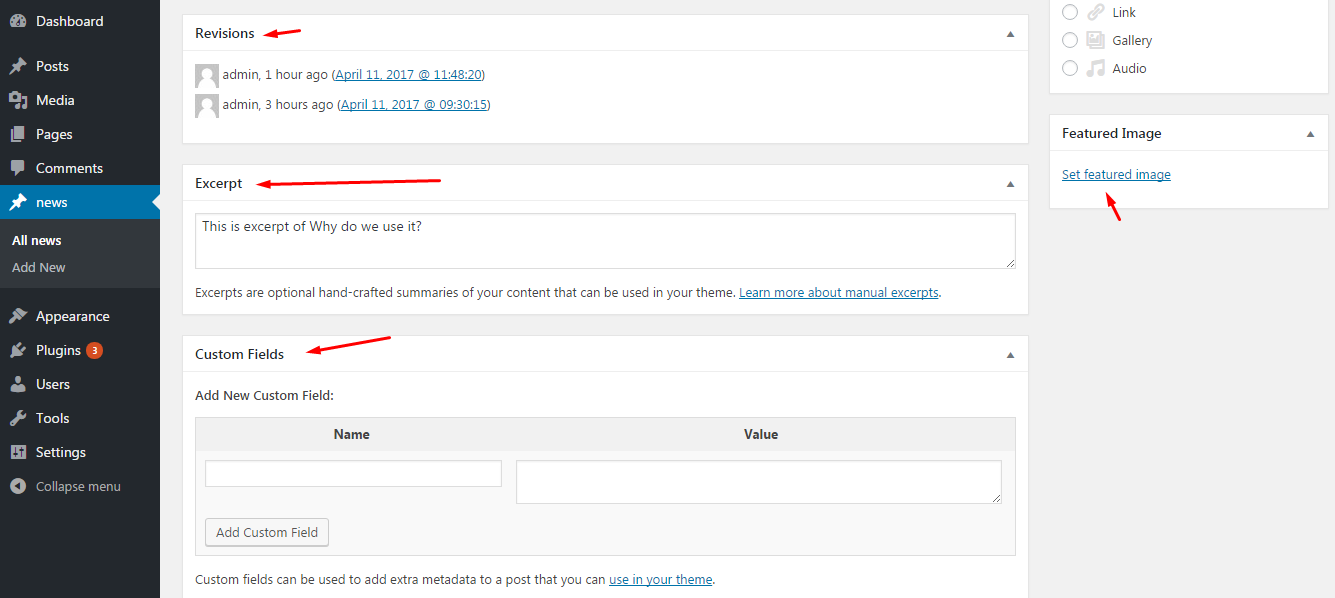
- بعد إضافة الميزات
توضح الخطوات المذكورة أعلاه كيفية تسجيل أنواع منشورات WordPress المخصصة في الواجهة الخلفية لأي سمة. الآن دعنا نتعلم كيفية إضافة منشور مخصص على موقع WordPress على الويب.
كيفية إنشاء منشور مخصص جديد على موقع WordPress
يمكنك إنشاء منشور مخصص جديد على موقع WordPress الخاص بك باتباع الخطوات التالية:
- انقر فوق نوع المنشور المخصص المسجل ، والذي في حالتنا هو " الأخبار ".
- انقر فوق إضافة جديد .
- اكتب عنوان ونص منشورك.
- اكتب المقتطف ، وقم بتعيين صورة مميزة .
- انقر فوق الزر " نشر " لنشر المنشور المخصص الجديد.
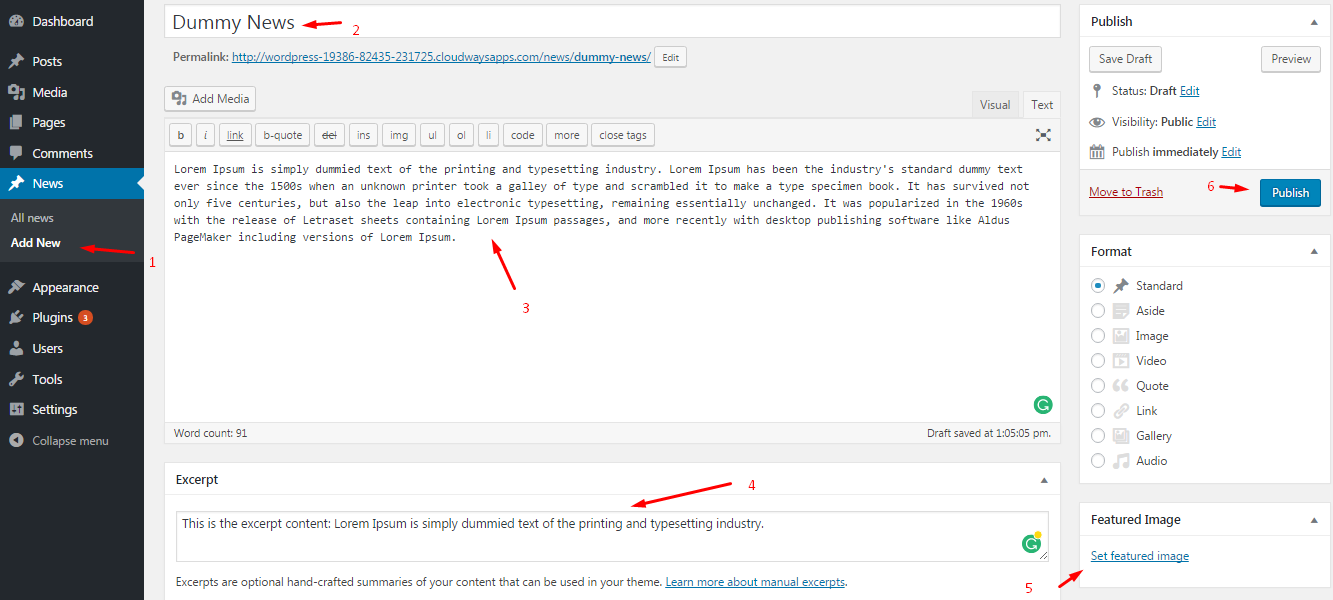
كيفية إنشاء قالب وقائمة الجلب
يتطلب إنشاء قالب وجلب قائمة إنشاء ملف جديد باسم template-news.php.
- ضع الملف الذي تم إنشاؤه حديثًا في مجلد النسق الخاص بك.
- أضف الكود التالي إلى الملف:
<؟ php / * اسم النموذج: أخبار * / get_header () ، query_posts (مجموعة ( "post_type" => "الأخبار" )) ؛ ؟> <؟ php while (have_posts ()): the_post () ؛ ؟> <h2> <a href="<؟php the_permalink() ؟> "> <؟ php the_title ()؛ ؟> </a> </h2> <p> <؟ php the_excerpt ()؛ ؟> </p> <؟ php end while؛ get_footer () ، ؟>
يتيح لك منشئو الصفحات تطوير مواقع الويب بدون رمز
تعرف على أداة إنشاء الصفحات التي تقدم أفضل أداء والميزات التي تحتاجها لإنشاء موقع ويب.
حدد قالبًا
- انتقل إلى لوحة معلومات WordPress الخاصة بك
- انقر فوق صفحات > إضافة جديد
- قم بإنشاء صفحة جديدة باسم " الأخبار "
- انقر فوق سمات الصفحة على الجانب الأيمن وقم بالوصول إلى القائمة المنسدلة ضمن القالب
- حدد النموذج الجديد " الأخبار "
- انقر فوق الزر تحديث لتعيين القالب الخاص بك
راجع الصورة أدناه للتمثيل المرئي للخطوات المذكورة أعلاه:
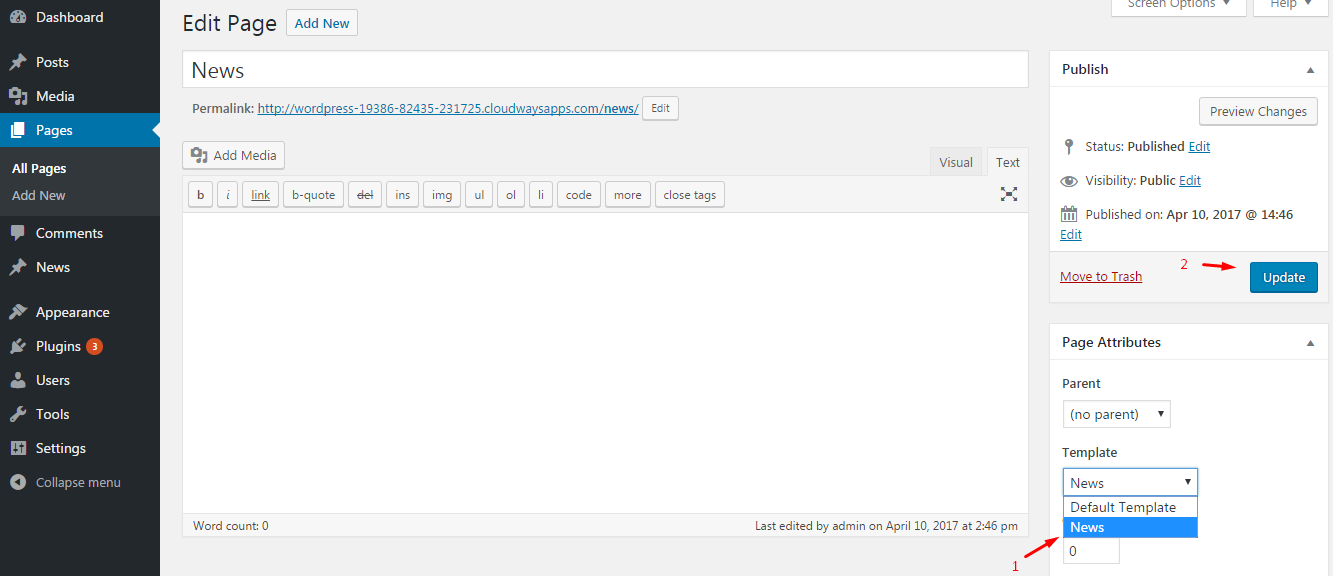
تمثل الصورة أدناه العرض النهائي لصفحة القائمة الخاصة بك:
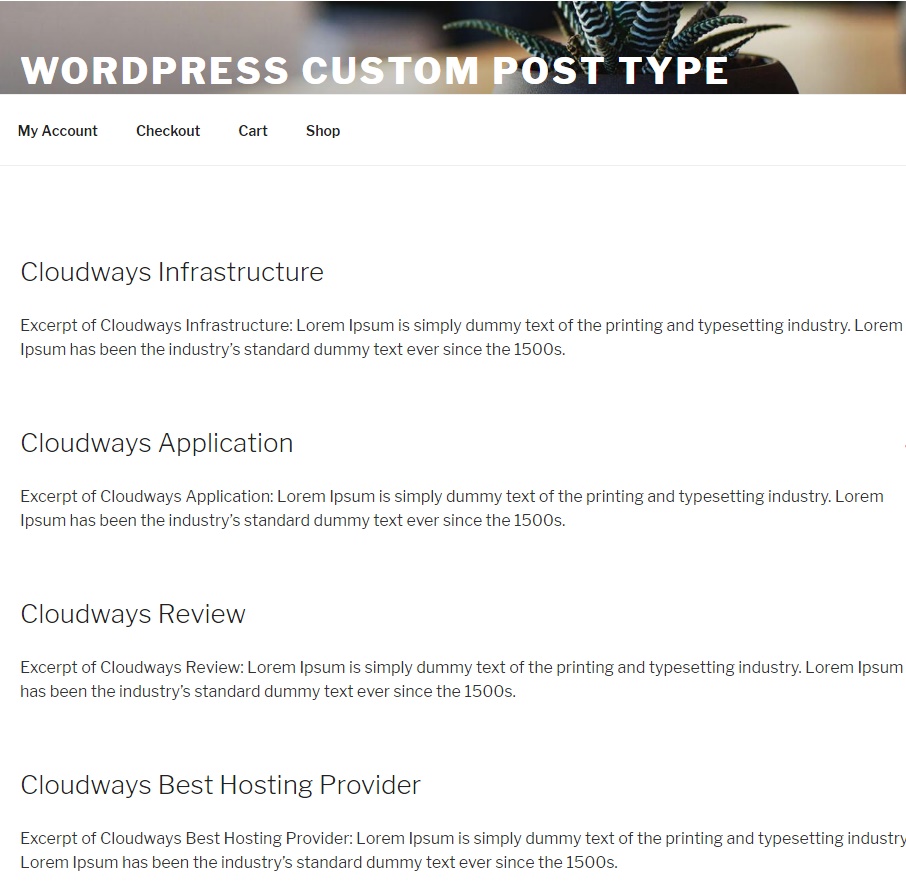
كيفية إضافة قائمة لنوع المنشور المخصص
أضف نوع المنشور المخصص كجزء من خيارات القائمة على موقع WordPress الخاص بك باتباع الخطوات أدناه:
- انتقل إلى لوحة معلومات WordPress الخاصة بك
- انتقل إلى المظهر > القوائم
- أضف صفحة الأخبار إلى قائمتك الرئيسية لعرض ارتباط تنقل إلى نوع منشور WordPress المخصص الذي تم إنشاؤه حديثًا ، الأخبار
لمزيد من المرجع ، تحقق من الصورة أدناه.
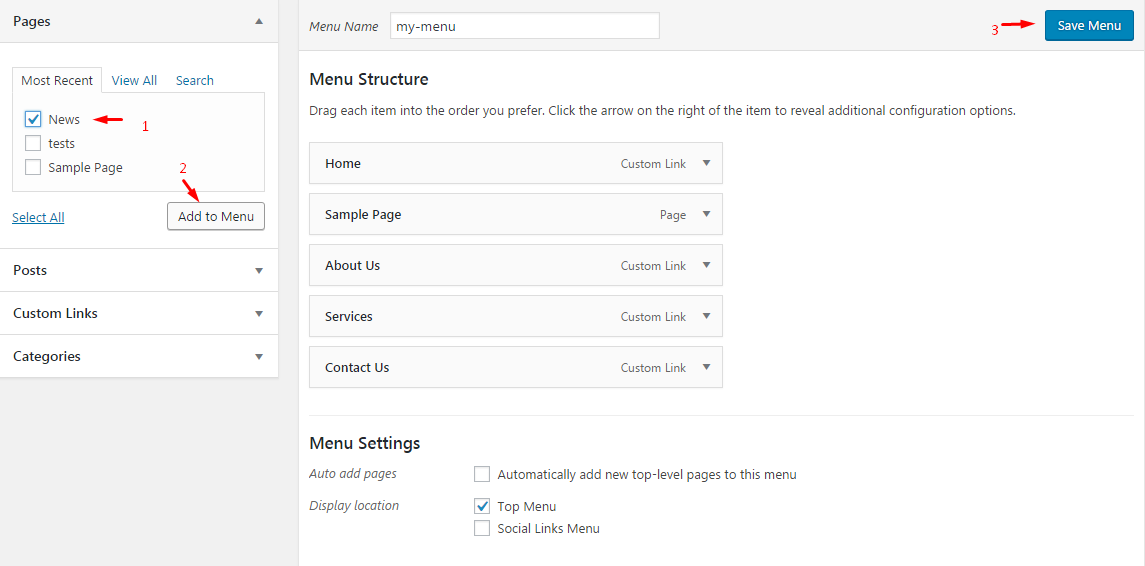
وهذا هو الشكل الذي سيبدو عليه موقع الويب الخاص بك في الواجهة الأمامية. تحقق من الصورة أدناه:
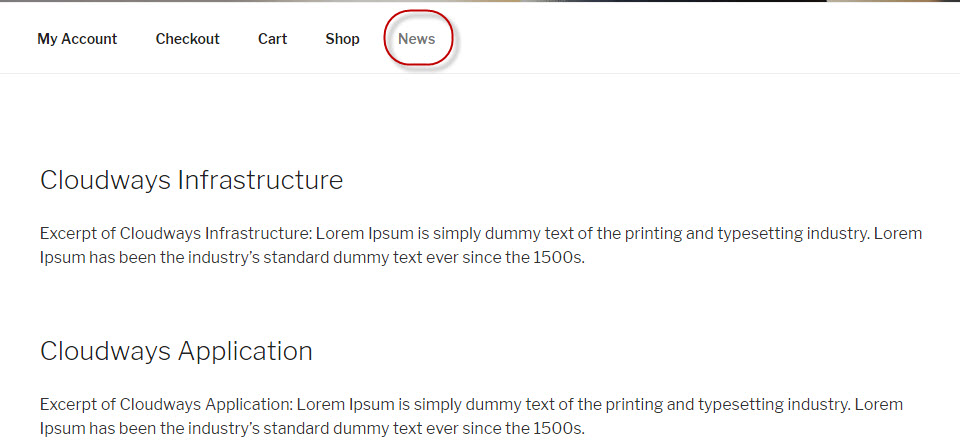
كيفية إنشاء صفحة تفاصيل لنوع المنشور المخصص
أنشئ صفحة "تفاصيل" لنوع المنشور المخصص باتباع الخطوات التالية:
- أضف ملفًا جديدًا يسمى single-news.php (موجود في قالب WordPress الخاص بك)
- أضف الكود التالي إلى الملف:
<؟ php
get_header () ،
/ * ابدأ الحلقة * /
while (have_posts ()): the_post () ؛
get_template_part ('template-parts / post / content'، get_post_format ()) ؛
في غضون ذلك // نهاية الحلقة.
get_footer () ،
؟>حان الوقت الآن لمعرفة كيف تبدو صفحة التفاصيل الخاصة بك:
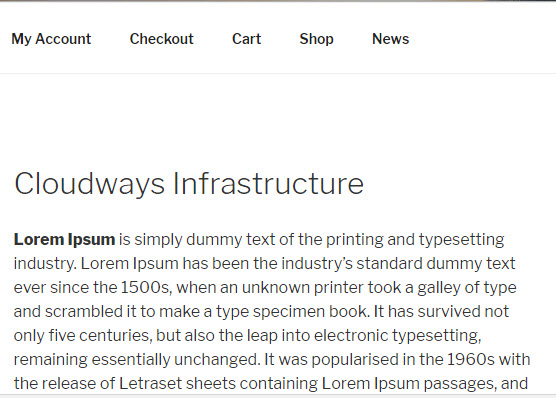
تغليف!
لقد تعلمت الآن كيفية إنشاء نوع منشور مخصص في WordPress ، وهو أمر معقد للغاية ولكن يمكن تنفيذه بسهولة باتباع الخطوات المذكورة في هذه المدونة. إذا كان لديك أي استفسارات أو اقتراحات بخصوص المدونة ، فلا تتردد في التعليق أدناه.